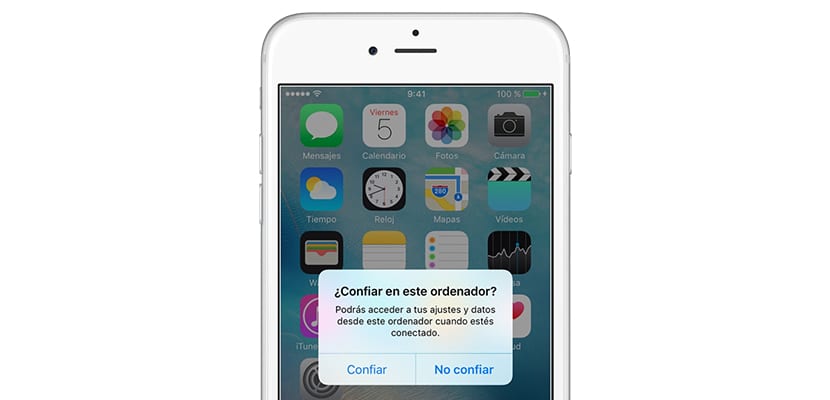
La אבטחה היא אחד ההיבטים החשובים ביותר עבור אפל. רק על ידי קריאת כותרת המאמר הזה בוודאי תזכרו את מספר הפעמים שהשאלה הופיעה על גבי מסך האייפון או האייפד שלכם: סומכים על המחשב הזה? כשקניתם מכשיר חדש, כאשר עדכנתם או שיחזרתם את ה- iDevice שלכם ... שאלה זו רדפה את המסכים של כל המשתמשים מאז אפל נתנה רלוונטיות לסנכרון מכשירים עם iTunes.
אך ייתכן שלא נבין את ההשלכות וההרשאות שאנו נותנים למחשב כאשר אנו לוחצים על «אמון«. במאמר זה ננסה לנקות את כל האלמונים של השאלה המיתולוגית שאפל גורמת לנו לענות עליה בכל פעם שאנחנו מחברים את המכשיר למחשב חדש: סומכים על המחשב הזה?
סומכים על המחשב הזה?: מה זה בדיוק?
החברה של סטיב ג'ובס, עוד בחיים, הציגה תכונה זו כ- שרשרת אמון / ביטחון עם מחשבים שיש להם קשר עם המכשיר בחיי היומיום. במילים אחרות, המשימה של התראה זו הייתה למנוע ממחשבים והתקנים חיצוניים גישה למידע שלנו.
כולנו יודעים כיצד פועלת ההתראה. כאשר אנו מחברים את ה- iPhone או ה- iPad למחשב באמצעות USB בפעם הראשונה, מופיעה התראה כמו זו שיש לך מעל שורות אלה בה תוכל לקרוא בבירור:
סומכים על המחשב הזה? תוכל לגשת להגדרות ולנתונים ממחשב זה כאשר אתה מחובר
כדי להבין כיצד הכלי הזה עובד, אנו הולכים להתבסס על מטאפורה. כשאנחנו לוחצים הלאה "אמון" אנחנו נותנים א מפתח מיוחד למחשב שלנו, בו תהיה הטופס המדויק לפתיחת ה- Puerta של המכשיר שלנו. אם כשאנחנו מחברים את האייפון או האייפד נעילת מקשים ההתאמה, המידע מהמכשיר שלנו יכנס למחשב. אחרת, המכשיר ימנע העברת נתונים למחשב המחובר.
אם החלטנו לא לאשר מחשב, בכל פעם שנחבר את ה- iDevice שלנו, ההתראה תוצג. מצד שני, יש לציין שאם לא חיברנו את המכשיר למחשב המורשה יותר מ- 6 חודשים, א פקיעת תעודות. זה מרמז על הופעת ההתראה כדי לאשר את האמון במחשב.

לאיזה מידע יכולים מחשבים מורשים לגשת?
טוב מאוד שאנחנו סומכים על מספר מחשבים, כל עוד הם מיועדים לשימוש היומיומי שלנו ולא ניתן לגשת אליהם אנשים מחוץ לחיים האישיים שלנו. למה? קל מאוד. אמון במחשב מסוים מרמז שאולי יש לו גישה לנתונים הבאים:
- סנכרן את מכשיר ה- iOS: כלומר, שמור את המידע במחשב
- צור גיבויים: למרות שאתה יכול לשים סיסמאות לעותקים אלה, עדיין סכנה להחזיק עותקי גיבוי של המכשירים שלנו במחשב שאנשים אחרים יכולים לגשת אליו.
- גישה לסרטונים, תמונות, אנשי קשר ותכנים אחרים במכשיר

בחר אם אתה סומך על מחשב או לא
כדי להבהיר כיצד עובדת השאלה המיתולוגית: סומכים על המחשב הזה? אלה השלבים כך שההתראה תופיע במכשיר כל עוד לא חיברנו אותו קודם או שאנחנו כבר סומכים עליו:
- חבר את ה- iPhone, ה- iPad או ה- iPod touch למחשב או למכשיר אחר.
- הזן את הקוד שלך (אם יש לך אותו) כדי לפתוח את מכשיר ה- iOS.
- אם אינך רוצה לסמוך על המחשב או על התקן מחובר אחר, לחץ אל תסמוך במכשיר ה- iOS. אם אתה רוצה לסמוך על המחשב שלך או על מכשיר אחר, לחץ אמון.
- להפך, אם התחברת למחשב, לחץ המשך ב- iTunes. אם התחברת למכשיר אחר, ענה על כל שאלה אחרת.

כיצד לשנות באילו מחשבים אתה סומך
אם ברצונך להפסיק לסמוך על מחשבים שסמכת עליהם בעבר, תוכל. הסיבות יכולות להיות הופעתו של וירוס במחשב או משום שאתה מתכוון למכור אותו, בין היתר.
iOS (החל מגרסה 8.0 ואילך) מאפשר לנו לעשות זאת בכמה צעדים פשוטים:
היזהר: כשתבצע את השלבים הבאים, תשוחזר כל הגישה למחשבים שסמכת עליהם. כלומר, כאשר אתה מתחבר למחשבים שאתה סומך עליהם, תצטרך לענות שוב על השאלה סומכים על המחשב הזה? בנוסף, ישוחזרו הרשאות המיקום של היישומים השונים שהתקנת.
- גש להגדרות המכשיר שלך
- היכנס פנימה כללי
- מצא את הקטע לאפס
- בחר אפס מיקום ופרטיות

ההתראה לא מוצגת, מה אני עושה?
הרגיע אותך, זה הדבר הראשון. זה נורמלי לפעמים ההתראה לא מופיעה לסמוך על המחשב שלך. על פי תמיכת אפל אלה יכולות להיות הסיבות, בדוק:
- גרסה מיושנת של iTunes
- חבר מחדש את המכשיר
- נסה עוד כבל USB / Lightining
- הפעל מחדש את המחשב ואת ה- iPhone / iPad
אם זה עדיין לא עובד לאחר בדיקת היבטים אלה, מאפייני iOS נכנסים לתמונה:
- אפס את הגדרות האבטחה: עבור אל הגדרות> כללי> אפס> אפס מיקום ופרטיות
- שנה את הגדרות הרשת של המכשיר: אם האמור לעיל לא עובד, עבור אל הגדרות> ז'אנרה> אפס> אפס הגדרות רשת
ולבסוף, אם שום דבר ממה שהסברנו קודם לא עבד: צור קשר עם אפל.
